使用word制作电子小报,以达到制作宣传单的目的,下面是具体的操作步骤。
操作方法
-
01
准备好电子小报的图片,文字素材。
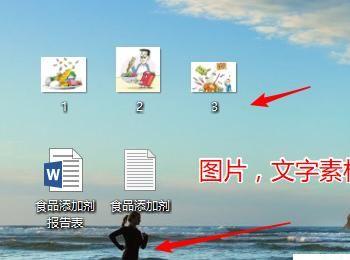
-
02
鼠标右击txt格式文档,选择打开方式,为word
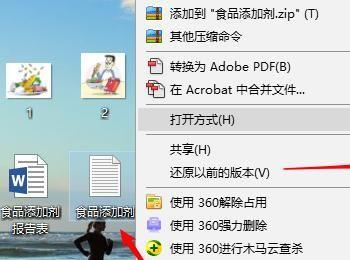
-
03
点击windows默认的文本编码格式,点击确定即可。
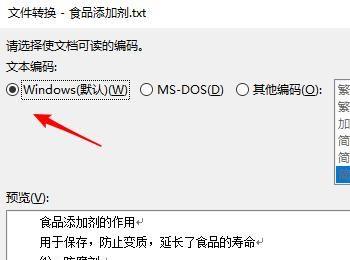
-
04
依次点击菜单栏布局,纸张方向,设置为横版
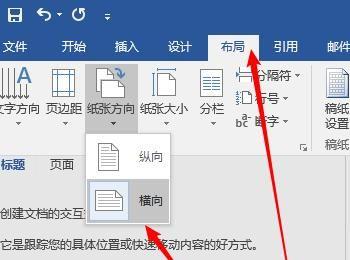
-
05
对word电子小报的标题进行排版设置,集中,粗体。
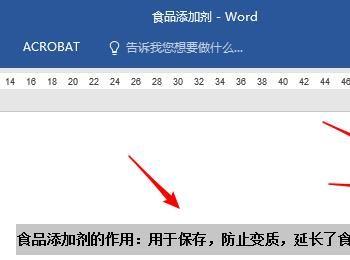
-
06
选中正文内容,依次点击菜单栏布局,分栏,将正文分成两个栏目,效果如图。
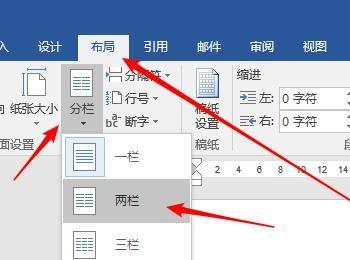
-
07
光标定位到文档中,进行图片插入。一次点击菜单栏插入,图片。选择需要的图片进行插入。
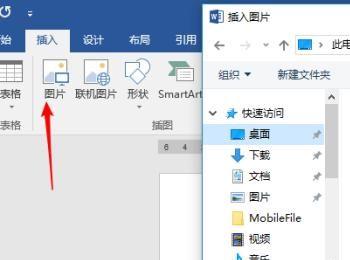
-
08
设置图片格式,鼠标右击,选择嵌入式或者其他类型的图片布局。
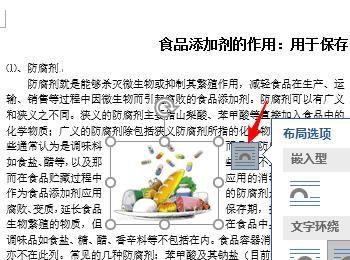
-
09
对小标题进行艺术字插入,依次点击菜单栏插入,艺术字
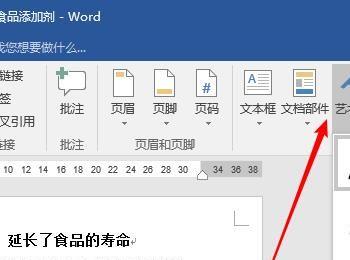
-
10
以上操作步骤制作出来的word电子小报,效果如下。
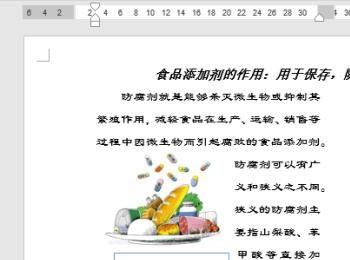
-
11
点击右上角的页面颜色,设置整个小鲍的背景色
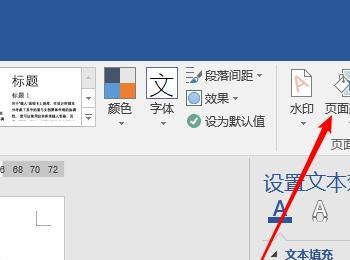
-
12
点击填充效果,选择适当的颜色。
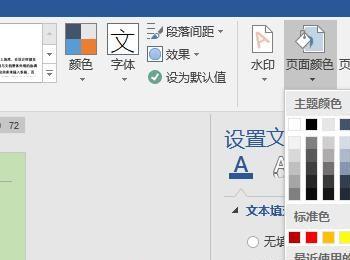
-
13
点击右上角的页面边框,设置边框应用于整篇文档,勾选边框样式,设置宽度磅数。最终效果如图。
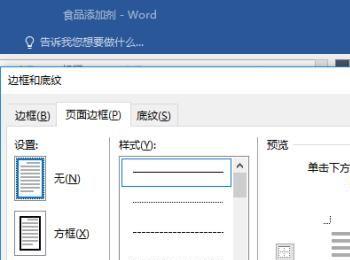

-
14
使用快捷键CTRL加P可以进行文档打印,预览效果如下。

